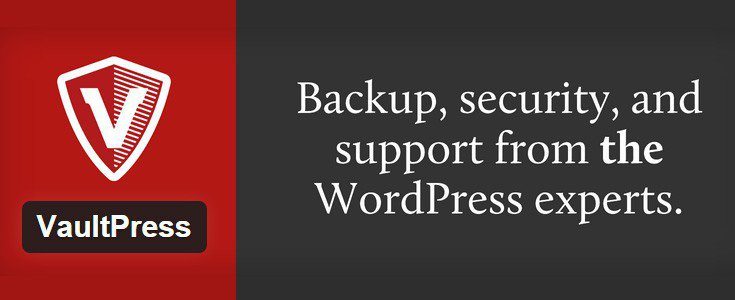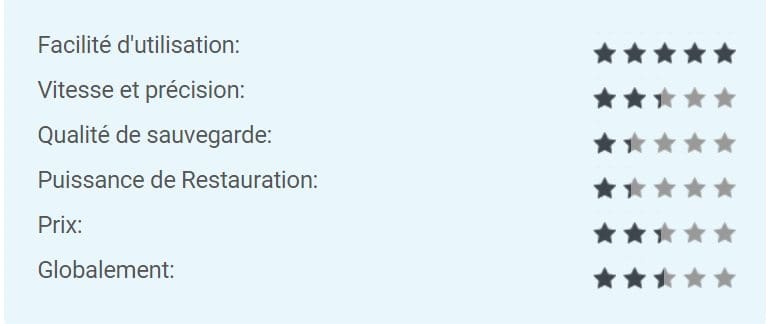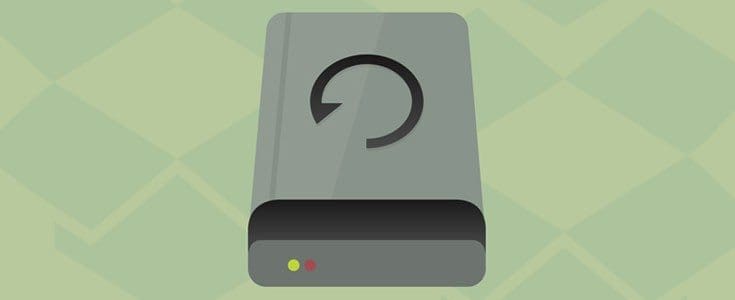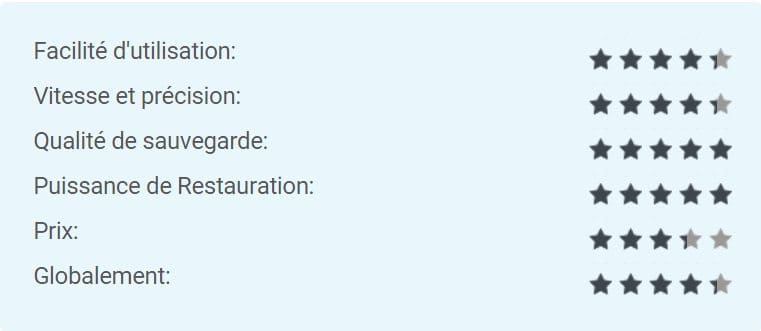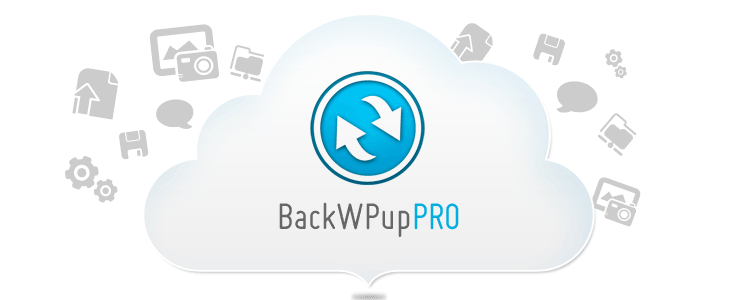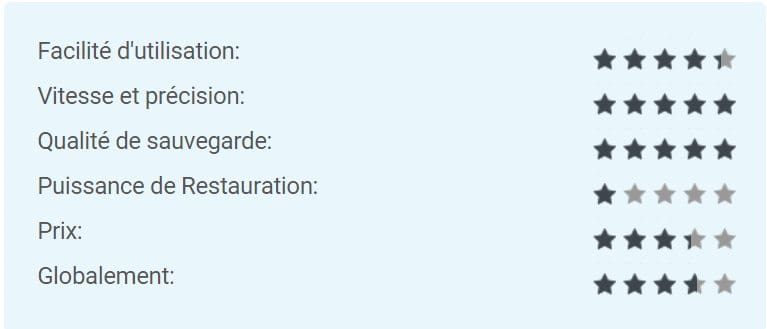Envie de sauvegarder un multisite WordPress ?
Lorsque vous effectuez des sauvegardes régulières, vous pouvez remplacer rapidement tous les sites web cassés ou piratés avec une copie précédente. Le problème est que, la création de sauvegardes manuelles peut prendre beaucoup de temps et est facilement oubliée, sans compter que pour des réseaux multisites la tâche est moins facile.
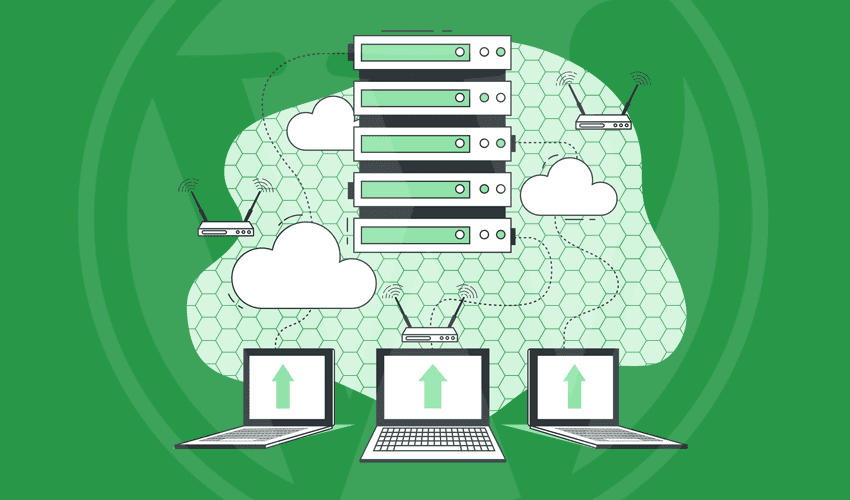
Dans cette liste de plugins WordPress, nous vous proposerons quelques plugins qui vous aideront à faire des sauvegardes pour votre réseau multisite.
Si vous n’avez jamais installé WordPress découvrez Comment installer un blog WordPress en 7 étapes et Comment rechercher, installer et activer un thème WordPress sur votre blog
Mais revenons vers ce pourquoi nous sommes là.
Comparaison des plugins de sauvegardes
Décider quel plugin WordPress de sauvegarde est bon pour vous n’est pas une tâche facile car il y a beaucoup d’options disponibles, et chacune a ses points forts particuliers, c’est pourquoi cette comparaison portera sur 5 principaux points : la facilité d’utilisation, vitesse et la précision, la qualité de la sauvegarde, la restauration et le prix.
1. VaultPress

Avantages
- Possibilité de restaurer un site web en production ou en développement
- Disponibilité des option de restauration rapide
- Navigation simplifiée sur le tableau de bord
Inconvénients
- Compatible avec les fichiers connus des multisites
- Chaque site web a besoin de son propre abonnement pour lancer le plugin sur l’ensemble du réseau
- L’abonnement mensuel s’applique à un site web et peut potentiellement devenir très coûteux
Verdict
VaultPress est un nom de confiance pour la sauvegarde de votre site web WordPress, surtout depuis qu’il est construit et maintenu par Automattic, l’équipe derrière WordPress.com. Bien qu’il possède des options de sauvegarde et de restauration rapides, lorsqu’il s’agit de restaurer un réseau multisite, tout ne peut pas être sauvegardé, certains éléments pourraient avoir besoin d’être restaurés manuellement.
Evaluation
Facilité d’utilisation
Dans le tableau de bord de VaultPress, il est certainement aussi rapide de se déplacer comme il l’est avec les yeux. Tous les paramètres sont aménagés de sorte à être facile à comprendre. La création des sauvegardes et la restauration des sites web dans votre réseau est assez simple et directe.
Vitesse et précision
Le principal problème avec VaultPress, pour les multisites spécifiquement, c’est que tous les fichiers et les tables de la base de données ne sont pas sauvegardés. Seuls les fichiers et données connus, créés lors d’une nouvelle installation d’un multisite peuvent être sauvegardés, ce qui signifie que vous ne pourrez pas totalement sauvegarder et restaurer votre site web.
Consultez aussi d’autres 7 plugins WordPress pour sauvegarder votre site web / Blog
Dans certains cas, cela peut effectivement être un avantage. Par exemple, si vous avez un site web de démonstration pour présenter des thèmes ou des plugins que vous avez conçu, vous ne voudriez pas que les modifications soumises par les utilisateurs soient enregistrées. Cependant, ce n’est pas idéal pour des situations où vous avez besoin de sauvegarder les articles, les pages ou les commentaires entre autres.
Lire également : Comment mettre vos plugins WordPress à jour en toute sécurité
Au-delà, la sauvegarde, la restauration est rapide, mais c’est probablement parce que tout dans votre réseau n’est pas inclus dans la sauvegarde.
Qualité de la sauvegarde
En supposant que vous avez seulement besoin de sauvegarder des fichiers multisites inhérents, VaultPress conserve un historique de vos sauvegardes de sorte que vous puissiez choisir exactement celle que vous souhaitez restaurer. Il existe aussi une fonction de planification pour que vous puissiez faire des sauvegardes automatiquement de votre réseau sur une base quotidienne.
Lire également notre guide sur Comment sauvegarder un site web WordPress : Avec ou sans plugins
Pour le forfait de base de VaultPress, sans les fonctions de sécurité incluses dans une sorte d’abonnement séparé, il y a aussi une option incluse qui vous permet de voir ce qui est en cours de sauvegarde en temps réel de l’évolution de la sauvegarde.
Pour le site web principal de votre réseau, la table des utilisateurs, des plugins et des thèmes sont inclus dans la sauvegarde, ce qui n’est pas le cas des sous-sites.
Puissance de la restauration
Avec les détails FTP ou SSH que vous fournissez sur la page des paramètres, vous pouvez restaurer un site web en un seul clic. Vous avez également la possibilité de restaurer un site web en production ou en développement. Vous n’êtes pas limité à la restauration d’un même site web qui a déjà été sauvegardé, même si, les options à cette fin sont un peu limitées.
Prix
Avec une installation multisite, chaque site web dans le réseau a besoin d’avoir son propre abonnement pour exécuter VaultPress, ce qui peut être dans une certaine limite très chers. Le support est inclus dans chaque emballage et le prix pour « VaultPress Lite » est de 5$ par mois ou 55$ par année. Pour un couple de fonctionnalités supplémentaires, y compris les archives de sauvegarde et des sauvegardes illimitées, le pack de base de VaultPress peut être une excellente option pour 15$ par mois ou 165 $ par année.
2 Snapshot Pro
Avantages
- Mises à jours flexibles
- Restauration rapide en un clic
- Migration des plugins
Inconvénients
- Peu d’options de sauvegarde
- Prix
- Les plugins et thèmes inclus doivent être installés et activé
Verdict
SnapShot vous propose également de nombreuses options avancées que les autres plugins n’ont pas tout simplement pour s’assurer que votre réseau reste fonctionnel. Si votre réseau se développe, la sauvegarde et la restauration ne seront pas un problème.
Evaluation
Facilité d’utilisation
Il peut être difficile de le comprendre au premier abord car il y a assez peu de paramètres avancés, mais les premières utilisations sont guidées à travers les paramètres pour vous aider à comprendre comment cela fonctionne.Vous pouvez utiliser ce plugin out-of-the-box et enregistrer vos sauvegardes sur votre serveur web, mais pour les sites et les grands réseaux, il est préférable de pécher par excès de prudence et de passer par les réglages avant de créer votre première sauvegarde.
Vitesse et précision
La sauvegarde et la restauration avec Snapshot peut prendre plus de temps que les autres plugins de cette collection, parce que vous êtes dirigé vers une page qui vous montre ce qui est sauvegardé ou restauré en temps réel. Il y a aussi un bouton d’annulation qui apparaît à côté de chaque élément lorsqu’il est en cours de traitement de sorte que vous puissiez choisir d’annuler un élément lorsque vous vous rendez compte que vous n’en avez pas besoin.
Etant donné que ce plugin vous donne quelques secondes pour annuler les articles, cela signifie aussi que la sauvegarde et la restauration prennent du temps supplémentaire, ce temps grandira au fur et à mesure que le réseau sera grand.
Qualité de la sauvegarde
La sauvegarde avec Snapshot est incroyablement flexible. Vous pouvez sauvegarder sur votre serveur web, email, Dropbox, Amazon S3, FTP, SFTP et Google Drive. Vous pouvez choisir de programmer des sauvegardes plusieurs fois par jour aussi souvent, même toutes les cinq minutes pour les réseaux les plus occupés, ce qui n’est pas possible du tout avec les autres plugins.
Découvrez aussi : Comment gérer et restaurer une version de WordPress avec VersionPress
Une fois que vous créez vos profils snapshot pour chacun des sites web de votre réseau, vous pouvez les mettre tous dans la sauvegarde chaque fois que vous le voulez, mais un seul site web peut être sauvegardé par profil. Et bien plus, vous pouvez choisir de sauvegarder tout ou juste sélectionner des fichiers et des tables.
Puissance de Restauration
Vous pouvez restaurer un site en un seul clic et annuler les éléments comme vous le feriez avec des sauvegardes. Tant que vous créez un profil snapshot d’une sauvegarde de l’ensemble du site web dans le réseau, il peut être entièrement restauré.
Prix
Le premier abonnement est de 49,50$ pour le premier mois, puis 99$ après. Le prix mensuel descend aussi si vous passez à un forfait trimestriel ou annuel.
3. BackWPup Pro
Avantages
- Sauvegardes incroyablement rapides
- Sauvegardes effectuées avec les configurations par défaut
- Nombreux endroits, pour enregistrer des sauvegardes
Inconvénients
- Restaurer les options ne sont pas du tout inclus
- Le prix est assez élevé si l’on considère que d’autres plugins ont plus de fonctionnalités à un prix comparable
Verdict
Avec BackWPup Pro, vous pouvez facilement et rapidement faire des sauvegardes de votre réseau entier, mais la récupération de sites est à votre charge, puisque ce plugin ne prend pas cette fonctionnalité en charge. Les sauvegardes sont rapides pour les petits réseaux, et sont également rapides pour les plus grands.
Lire aussi : 5 plugins WordPress pour intégrer les commentaires Facebook
C’est un plugin solide avec des caractéristiques standards qui répondent aux besoins de la plupart, mais quand on vient à sa valeur, le niveau du prix semble élevé, si l’on considère que certains des autres plugins sur cette liste proposent un ensemble de fonctionnalités beaucoup plus impressionnantes.
Evaluation
Facilité d’utilisation
La page principale du plugin Pro BackWPup offre des suggestions pratiques sur la façon de se lancer dans l’utilisation du plugin, ce qui le rend plus facile à prendre en main. Vous pouvez créer une sauvegarde out-of-the-box, mais votre sauvegarde pourrait ne pas être complète si vous choisissez cette option car les paramètres ont pour but de réduire la charge sur votre serveur. Ils offrent également des différents emplacements de sauvegarde et d’autres paramètres importants qui pourront vous aider à personnaliser votre sauvegarde.
Vitesse et précision
Les sauvegardes sont incroyablement rapides, même avec de multiples sites web et tables. Vous pouvez sauvegarder votre base de données en un seul clic, mais cela peut aussi être un talon d’Achille pour les utilisateurs moins expérimentés puisque la sauvegarde seule de votre base de données ne suffit pas.
Découvrez également nos 5 plugins WordPress pour créer des formulaires
Cela peut causer des problèmes de précision et pourrait aboutir à une sauvegarde incomplète. Voilà pourquoi il est important de passer par les réglages pour éviter la sauvegarde partielle.
Qualité de la sauvegarde
Tous les fichiers et des tables dans un réseau, y compris tous les sites web, peuvent être sélectionnés pour la sauvegarde, ce qui peut accélérer le processus. Tant que vous sélectionnez tous les fichiers et les tables indispensables, vous pouvez restaurer votre site web et réseau sans problème, sinon des erreurs pourraient être au rendez-vous.
Vous avez également la possibilité de planifier et de créer des sauvegardes différentielles ainsi que les paramètres d’importation.
Puissance de Restauration
BackWPup ne possède pas d’options de restauration automatique. Si la restauration automatique est indispensable pour vous, alors ce plugin WordPress ne vous conviendra pas.
Prix
Pour un site web, y compris les mises à jour et le support, l’abonnement est de 75$ par an et 45$ par an à compter de la deuxième année. Pour cinq sites web, un abonnement est de 95$ par an et ensuite de 55$ par an. Pour un abonnement qui comprend dix sites web, le coût est de 190$ par an et ensuite de 110$ par an.
Si vous développez et maintenez plus de dix sites web, vous aurez besoin d’acheter plusieurs abonnements.
Ressources recommandées
Découvrez d’autres ressources recommandées qui vous accompagneront dans la création et la gestion de votre site web.
- Comment autoriser les utilisateurs à filtrer vos articles et pages
- Comment ajouter le défilement infini sur un WordPress
- Comment afficher les articles d’une catégorie dans WordPress
- Devez-vous utiliser le plugin Jetpack sur votre blog WordPress ?
Conclusion
Voilà ! C’est tout pour cette comparaison de plugins. N’hésitez pas à le partager avec vos amis sur vos réseaux sociaux préférés.
Cependant, vous pourrez aussi consulter nos ressources, si vous avez besoin de plus d’éléments pour mener à bien vos projets de création de sites internet, en consultant notre guide sur la création de blog WordPress.
Et si vous avez des suggestions ou des remarques, laissez-les dans notre section commentaires.
…
Envie de sauvegarder un multisite WordPress ?
Lorsque vous effectuez des sauvegardes régulières, vous pouvez remplacer rapidement tous les sites web cassés ou piratés avec une copie précédente. Le problème est que, la création de sauvegardes manuelles peut prendre beaucoup de temps et est facilement oubliée, sans compter que pour des réseaux multisites la tâche est moins facile.
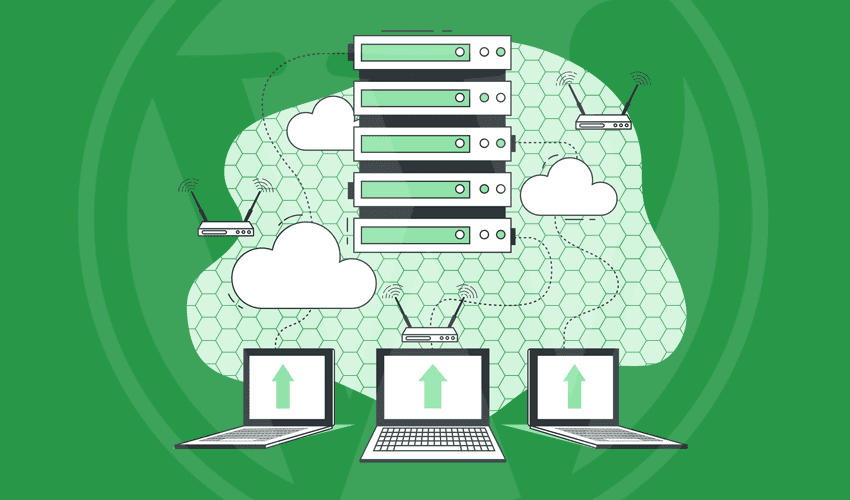
Dans cette liste de plugins WordPress, nous vous proposerons quelques plugins qui vous aideront à faire des sauvegardes pour votre réseau multisite.
Si vous n’avez jamais installé WordPress découvrez Comment installer un blog WordPress en 7 étapes et Comment rechercher, installer et activer un thème WordPress sur votre blog
Mais revenons vers ce pourquoi nous sommes là.
Comparaison des plugins de sauvegardes
Décider quel plugin WordPress de sauvegarde est bon pour vous n’est pas une tâche facile car il y a beaucoup d’options disponibles, et chacune a ses points forts particuliers, c’est pourquoi cette comparaison portera sur 5 principaux points : la facilité d’utilisation, vitesse et la précision, la qualité de la sauvegarde, la restauration et le prix.
1. VaultPress

Avantages
- Possibilité de restaurer un site web en production ou en développement
- Disponibilité des option de restauration rapide
- Navigation simplifiée sur le tableau de bord
Inconvénients
- Compatible avec les fichiers connus des multisites
- Chaque site web a besoin de son propre abonnement pour lancer le plugin sur l’ensemble du réseau
- L’abonnement mensuel s’applique à un site web et peut potentiellement devenir très coûteux
Verdict
VaultPress est un nom de confiance pour la sauvegarde de votre site web WordPress, surtout depuis qu’il est construit et maintenu par Automattic, l’équipe derrière WordPress.com. Bien qu’il possède des options de sauvegarde et de restauration rapides, lorsqu’il s’agit de restaurer un réseau multisite, tout ne peut pas être sauvegardé, certains éléments pourraient avoir besoin d’être restauré manuellement.
Evaluation
Facilité d’utilisation
Dans le tableau de bord de VaultPress, il est certainement aussi rapide de se déplacer comme il l’est avec les yeux. Tous les paramètres sont aménagés de sorte à être facile à comprendre. La création des sauvegardes et la restauration des sites web dans votre réseau est assez simple et directe.
Vitesse et précision
Le principal problème avec VaultPress, pour les multisites spécifiquement, c’est que tous les fichiers et les tables de la base de données ne sont pas sauvegardés. Seuls les fichiers et données connus, créés lors d’une nouvelle installation d’un multisite peuvent être sauvegardés, ce qui signifie que vous ne pourrez pas totalement sauvegarder et restaurer votre site web.
Consultez aussi d’autres 7 plugins WordPress pour sauvegarder votre site web / Blog
Dans certains cas, cela peut effectivement être un avantage. Par exemple, si vous avez un site web de démonstration pour présenter des thèmes ou des plugins que vous avez conçu, vous ne voudriez pas que les modifications soumises par les utilisateurs soient enregistrés. Cependant, ce n’est pas idéal pour des situations où vous avez besoin de sauvegarder les articles, les pages ou les commentaires entre autres.
Lire également : Comment mettre vos plugins WordPress à jour en toute sécurité
Au-delà, la sauvegarde, la restauration est rapide, mais c’est probablement parce que tout dans votre réseau n’est pas inclus dans la sauvegarde.
Qualité de la sauvegarde
En supposant que vous avez seulement besoin de sauvegarder des fichiers multisites inhérents, VaultPress conserve un historique de vos sauvegardes de sorte que vous puisiez choisir exactement celle que vous souhaitez restaurer. Il existe aussi une fonction de planification pour que vous puissiez faire des sauvegardes automatiquement de votre réseau sur une base quotidienne.
Lire également notre guide sur Comment sauvegarder un site web WordPress : Avec ou sans plugins
Pour le forfait de base de VaultPress, sans les fonctions de sécurité incluses dans une sorte d’abonnement séparé, il y a aussi une option incluse qui vous permet de voir ce qui est en cours de sauvegarde en temps réel de l’évolution de la sauvegarde.
Pour le site web principal de votre réseau, la table des utilisateurs, des plugins et des thèmes sont inclus dans la sauvegarde, ce qui n’est pas le cas des sous-sites.
Puissance de la restauration
Avec les détails FTP ou SSH que vous fournissez sur la page des paramètres, vous pouvez restaurer un site web en un seul clic. Vous avez également la possibilité de restaurer un site web en production ou en développement. Vous n’êtes pas limité à la restauration d’un même site web qui a déjà été sauvegardé, même si, les options à cette fin sont un peu limitées.
Prix
Avec une installation multisite, chaque site web dans le réseau a besoin d’avoir son propre abonnement pour exécuter VaultPress, ce qui peut être dans une certaine limite très chers. Le support est inclus dans chaque emballage et le prix pour « VaultPress Lite » est de 5$ par mois ou 55$ par année. Pour un couple de fonctionnalités supplémentaires, y compris les archives de sauvegarde et des sauvegardes illimitées, le pack de base de VaultPress peut être une excellente option pour 15$ par mois ou 165 $ par année.
2 Snapshot Pro
Avantages
- Mises à jours flexibles
- Restauration rapide en un clic
- Migration des plugins
Inconvénients
- Peu d’options de sauvegarde
- Prix
- Les plugins et thèmes inclus doivent être installés et activé
Verdict
SnapShot vous propose également de nombreuses options avancées que les autres plugins n’ont pas tout simplement pour s’assurer que votre réseau reste fonctionnel. Si votre réseau se développe, la sauvegarde et la restauration ne seront pas un problème.
Evaluation
Facilité d’utilisation
Il peut être difficile de le comprendre au premier abord car il y a assez peu de paramètres avancés, mais les premières utilisations sont guidées à travers les paramètres pour vous aider à comprendre comment cela fonctionne.Vous pouvez utiliser ce plugin out-of-the-box et enregistrer vos sauvegardes sur votre serveur web, mais pour les sites et les grands réseaux, il est préférable de pécher par excès de prudence et de passer par les réglages avant de créer votre première sauvegarde.
Vitesse et précision
La sauvegarde et la restauration avec Snapshot peut prendre plus de temps que les autres plugins de cette collection, parce que vous êtes dirigé vers une page qui vous montre ce qui est sauvegardé ou restauré en temps réel. Il y a aussi un bouton d’annulation qui apparaît à côté de chaque élément lorsqu’il est en cours de traitement de sorte que vous puissiez choisir d’annuler un élément lorsque vous vous rendez compte que vous n’en avez pas besoin.
Etant donné que ce plugin vous donne quelques secondes pour annuler les articles, cela signifie aussi que la sauvegarde et la restauration prennent du temps supplémentaire, ce temps grandira au fur et à mesure que le réseau sera grand.
Qualité de la sauvegarde
La sauvegarde avec Snapshot est incroyablement flexible. Vous pouvez sauvegarder sur votre serveur web, email, Dropbox, Amazon S3, FTP, SFTP et Google Drive. Vous pouvez choisir de programmer des sauvegardes plusieurs fois par jour aussi souvent, même toutes les cinq minutes pour les réseaux les plus occupés, ce qui n’est pas possible du tout avec les autres plugins.
Découvrez aussi : Comment gérer et restaurer une version de WordPress avec VersionPress
Une fois que vous créez vos profils snapshot pour chacun des sites web de votre réseau, vous pouvez les mettre tous dans la sauvegarde chaque fois que vous le voulez, mais un seul site web peut être sauvegardé par profil. Et bien plus, vous pouvez choisir de sauvegarder tout ou juste sélectionner des fichiers et des tables.
Puissance de Restauration
Vous pouvez restaurer un site en un seul clic et annuler les éléments comme vous le feriez avec des sauvegardes. Tant que vous créez un profil snapshot d’une sauvegarde de l’ensemble du site web dans le réseau, il peut être entièrement restauré.
Prix
Le premier abonnement est de 49,50$ pour le premier mois, puis 99$ après. Le prix mensuel descend aussi si vous passez à un forfait trimestriel ou annuel.
3. BackWPup Pro
Avantages
- Sauvegardes incroyablement rapides
- Sauvegardes effectuées avec les configurations par défaut
- Nombreux endroits, pour enregistrer des sauvegardes
Inconvénients
- Restaurer les options ne sont pas du tout inclus
- Le prix est assez élevé si l’on considère que d’autres plugins ont plus de fonctionnalités à un prix comparable
Verdict
Avec BackWPup Pro, vous pouvez facilement et rapidement faire des sauvegardes de votre réseau entier, mais la récupération de sites est à votre charge, puisque ce plugin ne prend pas cette fonctionnalité en charge. Les sauvegardes sont rapides pour les petits réseaux, et sont également rapides pour les plus grands.
Lire aussi : 5 plugins WordPress pour intégrer les commentaires Facebook
C’est un plugin solide avec des caractéristiques standards qui répondent aux besoins de la plupart, mais quand on vient à sa valeur, le niveau du prix semble élevé, si l’on considère que certains des autres plugins sur cette liste proposent un ensemble de fonctionnalités beaucoup plus impressionnantes.
Evaluation
Facilité d’utilisation
La page principale du plugin Pro BackWPup offre des suggestions pratiques sur la façon de se lancer dans l’utilisation du plugin, ce qui le rend plus facile à prendre en main. Vous pouvez créer une sauvegarde out-of-the-box, mais votre sauvegarde pourrait ne pas être complète si vous choisissez cette option car les paramètres ont pour but de réduire la charge sur votre serveur. Ils offrent également des différents emplacements de sauvegarde et d’autres paramètres importants qui pourront vous aider à personnaliser votre sauvegarde.
Vitesse et précision
Les sauvegardes sont incroyablement rapides, même avec de multiples sites web et tables. Vous pouvez sauvegarder votre base de données en un seul clic, mais cela peut aussi être un talon d’Achille pour les utilisateurs moins expérimentés puisque la sauvegarde seule de votre base de données ne suffit pas.
Découvrez également nos 5 plugins WordPress pour créer des formulaires
Cela peut causer des problèmes de précision et pourrait aboutir à une sauvegarde incomplète. Voilà pourquoi il est important de passer par les réglages pour éviter la sauvegarde partielle.
Qualité de la sauvegarde
Tous les fichiers et des tables dans un réseau, y compris tous les sites web, peuvent être sélectionnés pour la sauvegarde, ce qui peut accélérer le processus. Tant que vous sélectionnez tous les fichiers et les tables indispensables, vous pouvez restaurer votre site web et réseau sans problème, sinon des erreurs pourraient être au rendez-vous.
Vous avez également la possibilité de planifier et de créer des sauvegardes différentielles ainsi que les paramètres d’importation.
Puissance de Restauration
BackWPup ne possède pas d’options de restauration automatique. Si la restauration automatique est indispensable pour vous, alors ce plugin WordPress ne vous conviendra pas.
Prix
Pour un site web, y compris les mises à jour et le support, l’abonnement est de 75$ par an et 45$ par an à compter de la deuxième année. Pour cinq sites web, un abonnement est de 95$ par an et ensuite de 55$ par an. Pour un abonnement qui comprend dix sites web, le coût est de 190$ par an et ensuite de 110$ par an.
Si vous développez et maintenez plus de dix sites web, vous aurez besoin d’acheter plusieurs abonnements.
Ressources recommandées
Découvrez d’autres ressources recommandées qui vous accompagneront dans la création et la gestion de votre site web.
- Comment autoriser les utilisateurs à filtrer vos articles et pages
- Comment ajouter le défilement infini sur un WordPress
- Comment afficher les articles d’une catégorie dans WordPress
- Devez-vous utiliser le plugin Jetpack sur votre blog WordPress ?
Conclusion
Voilà ! C’est tout pour cette comparaison de plugins. N’hésitez pas à le partager avec vos amis sur vos réseaux sociaux préférés.
Cependant, vous pourrez aussi consulter nos ressources, si vous avez besoin de plus d’éléments pour mener à bien vos projets de création de sites internet, en consultant notre guide sur la création de blog WordPress.
Et si vous avez des suggestions ou des remarques, laissez-les dans notre section commentaires.
…